Har du problemer med et Bash-script digskrev til din Linux-pc? I stedet for at kigge gennem utallige tråde på StackExchange for hjælp til programmering, kan du overveje at bruge ShellCheck-værktøjet til at fejlsøge Linux Bash-scrips og automatisk finde fejl i din kode.
Hent ShellCheck
ShellCheck er et nyttigt værktøj, men det kommer ikkemed dit Linux-operativsystem ude af kassen. I stedet for, hvis du gerne vil bruge det, skal du først installere det. I denne tutorial vil vi dække, hvordan du installerer ShellCheck fra forskellige officielle softwarekilder. Vi viser også, hvordan du får programmet til at fungere via den generiske Linux-binære.
Åbn et terminalvindue, og opdater dine pakker. Følg derefter instruktionerne, der svarer til dit Linux-operativsystem.
Ubuntu
ShellCheck findes i de officielle Ubuntu-softwarekilder, så det er ganske let at installere det. Brug en Apt-pakkehåndtering i en terminal og få den nyeste version af ShellCheck til at fungere.
sudo apt install shellcheck
Debian
Debian Stable har en ældre version af ShellCheck klar til brugere at installere. Husk, at denne version holdes tilbage på grund af, hvordan Debian gør tingene.
Bemærk: vil du have en nyere version af ShellCheck-programmet? Følg vores guide og lær om, hvordan du får mere moderne software på Debian.
sudo apt-get install shellcheck
Arch Linux
For at få ShellCheck på Arch Linux, skal du førstnødt til at aktivere "Community" -softwarelageret. Aktivering af "Community" kræver redigering af filen Pacman.conf. For at redigere filen skal du åbne Pacman.conf i Nano.
sudo nano /etc/pacman.conf
Rul gennem (med piletasterne) og find afsnittet "Community" i filen. Fjern alle forekomster af # symbolet (ca. tre linjer). Gem derefter redigeringerne ved at trykke på Ctrl + O knap.
Med de nye redigeringer af Pacman.conf taget sig af, skal du trykke på Ctrl + X at lukke Nano. Derefter synkroniserer Pacman for at konfigurere adgang til Arch Linux “Community” -lageret.
sudo pacman -Syyuu
Endelig skal du installere ShellCheck til Arch Linux med:
sudo pacman -S shellcheck
Fedora
For at få ShellCheck-scriptanalyseværktøjet på Fedora Linux skal du åbne en terminal og bruge DNF-pakkehåndteringsværktøjet.
sudo dnf install ShellCheck
OpenSUSE
Installation af ShellCheck på OpenSUSE kræver ingen specielle trin, da det er i distributionens vigtigste softwarekilder. For at få det, skal du indtaste følgende Zypper-pakke-kommando i et terminalvindue.
sudo zypper install ShellCheck
Generisk Linux
Brugere af mindre kendte Linux-distributioner dervil have adgang til ShellCheck-scriptanalyseværktøjet skal installere den universelle binære udgivelse. Heldigvis er denne binære udgave let at installere og kræver ingen forvirring med kildekoden. Følg nedenstående trin for at få det til at fungere!
Trin 1: eksporter den version af ShellCheck, du er ved at downloade til dit terminalmiljø.
export scversion="stable" # or "v0.4.7", or "latest"
Trin 2: bruger wget download værktøj, tag den nyeste ShellCheck binære udgivelse.
wget "https://storage.googleapis.com/shellcheck/shellcheck-${scversion}.linux.x86_64.tar.xz"Trin 3: udpak ShellCheck TarXZ arkivet med tjære kommando.
tar --xz -xvf shellcheck-"${scversion}".linux.x86_64.tar.xzTrin 4: installer ShellCheck på din Linux-pc med cp kommando.
cp shellcheck-"${scversion}"/shellcheck /usr/bin/Fejlfinding af scripts med ShellCheck
ShellChecks primære formål er at kigge over et script (normalt Bash), opdage misbrugte kommandoer og tilbyde korrektioner. Til grundlæggende brug skal du gøre følgende.
Først, CD hvor det script, du gerne vil tjekke, er på din Linux-pc. I denne tutorial er vores script i ~ / Shell-scripts. Din kan afvige.
cd ~/shell-scripts
Kør ls kommando og se alle filerne i det aktuelle bibliotek.
Bemærk: Hvis du agter at bruge ShellCheck i et bibliotek med flere filtyper, er det en god ide at kombinere grep og ls sammen. Ved at bruge disse to kommandoer sammen kan du filtrere alle ikke-script-filer.
ls
Eller kombiner med grep for kun at se scriptfiler.
ls | grep ".sh" ls | grep ".bash"
Find navnet på en scriptfil i ls prompter og fremhæv filnavnet med musen. Når du er klar, skal du køre den gennem ShellCheck og kontrollere din kode.
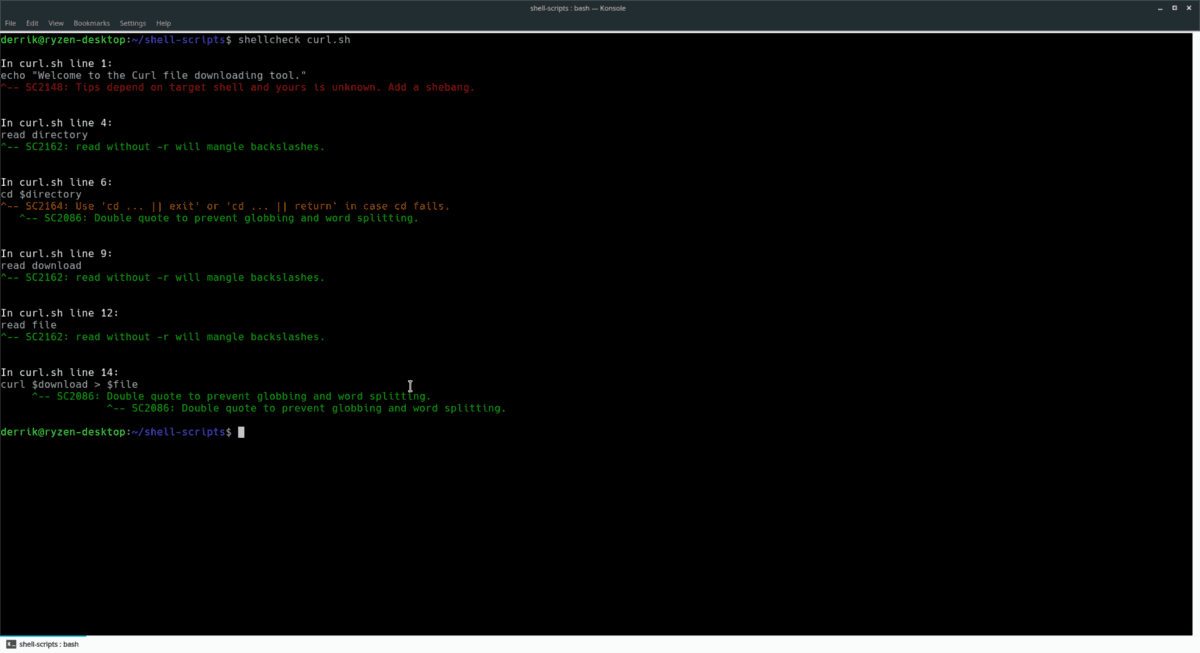
shellcheck name-of-file.sh
eller
shellcheck name-of-file.bash

Umiddelbart efter shellcheck kommandoen kører, det vil registrere problemer med din kode og sætte den i terminalprompt. Læs igennem og lær, hvordan du forbedrer din programmering ved at følge de forslag, den giver dig.
Gem ShellCheck-rapport til en fil
Få en øjeblikkelig rapport i terminalen tildin bash-programmering er dog super nyttig, men du kan miste den, hvis du lukker terminalen. For at undgå at miste din shellcheck-rapport, anbefaler vi at gemme output i en tekstfil ved at køre programmet i kombination med >> funktion i terminalen.
shellcheck name-of-file.sh >> ~/Documents/shellcheck-report-name-of-file.sh
eller
shellcheck name-of-file.bash >> ~/Documents/shellcheck-report-name-of-file.bash
Se din gemte rapport i terminalen via kat kommando.
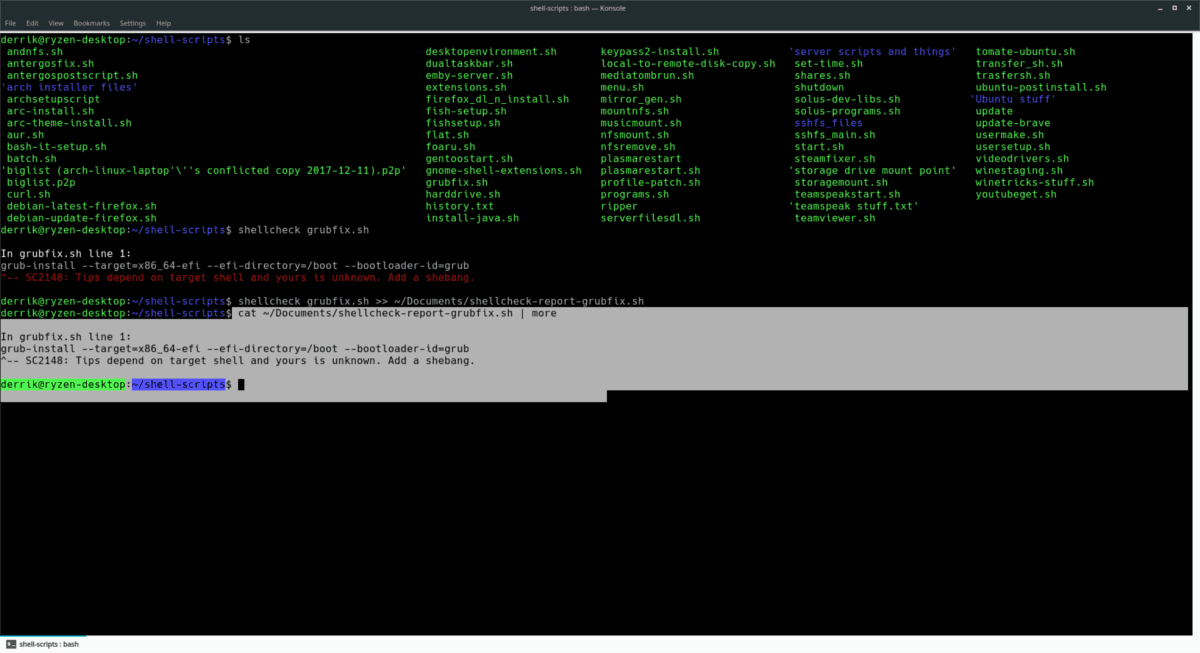
cat ~/Documents/shellcheck-report-name-of-file.sh | more
eller
cat ~/Documents/shellcheck-report-name-of-file.bash | more</ P>













Kommentarer